-
xp系统如何关闭调试器的具体教程
- 作者:杨性名 分类:xp 发布时间:2017-10-12 21:37:56
我们身边使用xp系统电脑的人很多,大家在使用的时候常常都不知道电脑中的很多应用是怎么使用的,不如说我们电脑中的调试器就不是特别的书序,这个软件其实是用来维护和修正错误的一个很重要的功能,如果我们的笔记本在运行程序的时候,弹出调式器的提示窗口怎么解决这个问题呢,就需要关闭它,马上就来看看如何关闭调试器的具体方法吧! 具体的解决方法如下: 1、我们点击系统的开始菜单,就在电脑的左下角图标点击就可以打开栏目,在栏...
我们身边使用xp系统电脑的人很多,大家在使用的时候常常都不知道电脑中的很多应用是怎么使用的,不如说我们电脑中的调试器就不是特别的书序,这个软件其实是用来维护和修正错误的一个很重要的功能,如果我们的笔记本在运行程序的时候,弹出调式器的提示窗口怎么解决这个问题呢,就需要关闭它,马上就来看看如何关闭调试器的具体方法吧!
具体的解决方法如下:
1、我们点击系统的开始菜单,就在电脑的左下角图标点击就可以打开栏目,在栏目中我们选择里面的运行选项,点击打开。
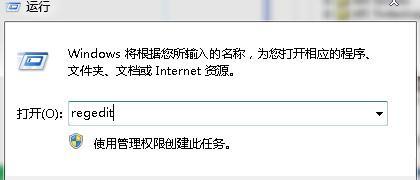
2、运行窗口打开了以后就会弹出输入对话框,输入里面的字符命令 “regedit”后直接点击确认键就可以了。
3、这个时候就会弹出我们的“注册表编辑器”对话框窗口,我们依次按照左侧的文件夹打开路径:HKEY_LOCAL_MACHINE、SOFTWARE、Microsoft、WindowsNT、CurrentVersion、AeDebug选项进入下一步;
4、选中的选项我们右边窗口双击选中Auto命令点击,这个时候就会弹出“编辑字符串窗口”的数值数据设置(V)栏,我们需要更改数值为“0”,修改后确认关闭窗口即可。
猜您喜欢
- 关闭Windows11推荐项目,轻松掌握个性化..2024-04-28
- 如何将Windows 11开始菜单移到任务栏左..2024-04-28
- Win11快捷键关闭技巧,轻松禁用烦人快..2024-04-27
- Win11系统准备过程漫长!如何解决一直..2024-04-26
- Win11恢复选项神秘消失?别担心,这里..2024-04-26
- win11密码错误过多锁定,无法进入系统..2024-04-26
相关推荐
- switch3码合一详细介绍..2023-11-08
- 掌握秘籍!轻松识别笔记本电脑最强配..2023-12-03
- xp系统无法打开操作中心的步骤介绍..2017-06-10
- 什么是 MTU 值?mtu值怎样设置网速才快..2021-05-28
- nova10青春版:超强配置,青春新选择!..2024-02-11
- 轻松掌握CAD复制粘贴技巧,轻松绘制完..2024-01-25










